有不少小伙伴喜欢用火狐浏览器,当浏览英文网页或时要怎么开启翻译页面功能呢?今天小编就和大家说说火狐浏览器翻译页面功能的开启方法,快来看看吧!
工具/原料:
系统版本:windows 10
品牌型号: 戴尔 成就3910
方法/步骤:
1、点开火狐浏览器右上方三条横线样式的菜单,选择“扩展和插件”,搜索相关翻译软件。
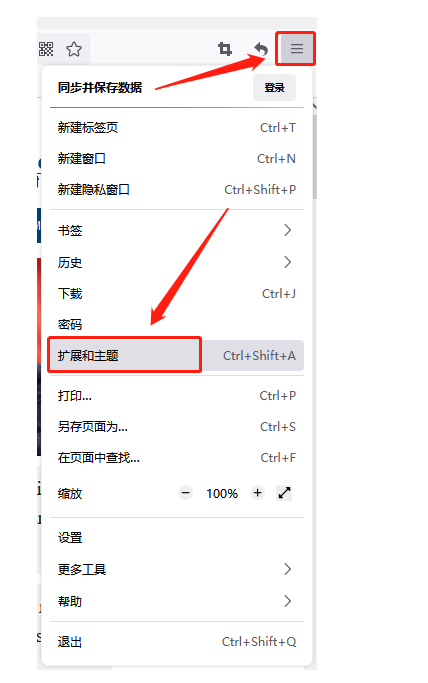
2、选择好我们要下载的插件后,点击右下角的“添加”。
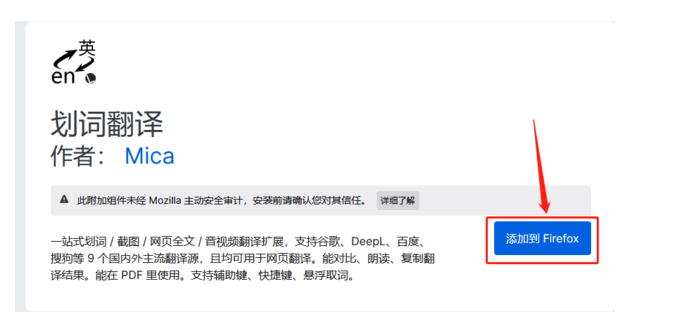
3、翻译插件添加完毕后,浏览全英文的网页,右上方就会有翻译图标,点击即可。
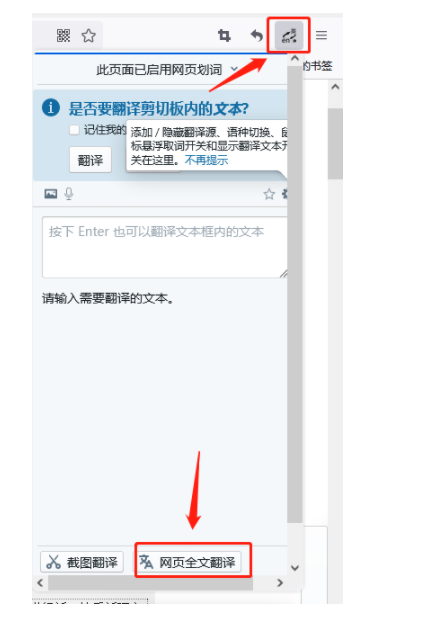
总结:
1、点开火狐浏览器右上方三条横线样式的菜单,选择“扩展和插件”,搜索相关翻译软件。
2、选择好我们要下载的插件后,点击右下角的“添加”。
3、翻译插件添加完毕后,浏览全英文的网页,右上方就会有翻译图标,点击即可。